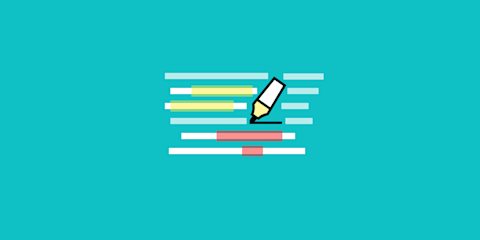
Usa il nostro evidenziatore PDF per evidenziare testo nei tuoi documenti PDF online. Non è necessario registrarsi per accedere al tool online.
Quando trasferiamo la nostra documentazione cartacea in digitale, gli strumenti con cui lavoriamo cambiano, ma i nostri metodi non devono necessariamente cambiare. A molti piace il modo in cui hanno lavorato con i file finora e cercano di trasferire gli strumenti più tradizionali nel mondo digitale.
Per chi ha bisogno di rivedere documenti quotidianamente, sia per motivi di lavoro che per motivi di studio, offriamo l'evidenziatore PDF online più facile da utilizzare. Vai direttamente al nostro editor PDF per iniziare o continua a leggere per avere maggiori informazioni su tutte le sue funzionalità.
Come evidenziare testo in un PDF online
Apri il file utilizzando il nostro strumento per aggiungere note ai tuoi PDF.
Clicca sull’icona dell’evidenziatore.
Scegli il colore e lo spessore dell’evidenziatore.
Trascina il cursore sul testo che desideri evidenziare.
Una volta terminato, scarica o esporta il tuo file.
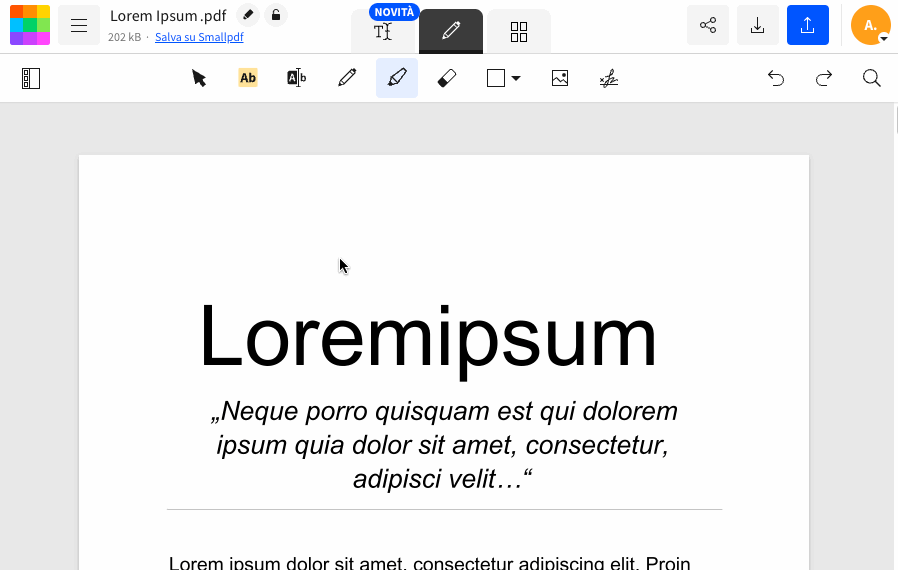
Evidenzia testo o contenuti all’interno del tuo PDF utilizzando l’evidenziatore PDF di Smallpdf
Il metodo descritto qui sopra ti permette di evidenziare a mano libera ciò che vuoi all’interno della pagina, proprio come se stessi usando una penna evidenziatore. L’opzione “Evidenzia testo”, invece, ti permette di evidenziare il testo scorrendovi sopra con il cursore.
Il nostro editor PDF online può essere usato anche come lettore PDF di base. Ti darà quindi accesso a una serie di strumenti utili per compilare moduli, aggiungere testo o inserire figure geometriche e disegni nel tuo documento.
Puoi mettere in evidenza alcune parti ripassandole più volte con l’evidenziatore e scurendole in questo modo. Se sei in vena di creatività, puoi anche mescolare e abbinare diversi colori.
Come eliminare l’evidenziazione da un PDF
- Apri il file PDF che include contenuti evidenziati.
- Clicca sull’area evidenziata del testo e poi su “elimina”.
- Se hai evidenziato più volte in un punto, seleziona ciascuna delle evidenziazioni per eliminarle.
- Modifica il file in base alle tue esigenze e poi scaricalo.
Come modificare il colore dell’evidenziatore in un PDF
Se il tuo contenuto è già stato evidenziato, puoi cliccare sulla parte di testo evidenziata e, all’interno della barra delle proprietà, troverai due opzioni che ti consentono di cancellare o di cambiare il colore dell’evidenziatore.
Finché usi il nostro editor PDF online, le modifiche possono sempre essere adattate. Se invece hai usato un altro software come Adobe Acrobat Reader DC o Anteprima per creare PDF e apportare modifiche, le evidenziazioni potrebbero essere permanenti. Quindi, è meglio cercare di utilizzare un unico strumento, anche quando si lavora in collaborazione con altre persone. Il tool online di Smallpdf è disponibile per chiunque sul nostro sito web, per un uso gratuito limitato.
Più di un evidenziatore PDF
Smallpdf è il software PDF più frequentato su internet e ti garantisce accesso istantaneo a molti altri strumenti PDF per aiutarti a convertire, modificare e comprimere i file. Se hai documenti in formati diversi, non c’è problema: puoi lavorare con file in formato PDF, Word, Excel o PowerPoint.
Se lavori con documenti digitali ogni giorno, puoi valutare se sia il caso, per te o per tutto il tuo team, di passare ad un account Pro. Se ti abbonerai, verrà meno la limitazione d'uso imposta agli utenti gratuiti, potrai caricare documenti più velocemente e potrai accedere all'esclusiva applicazione per desktop offline.
Articolo tradotto e adattato in italiano da Giuliana



